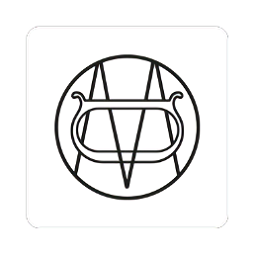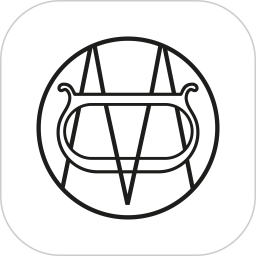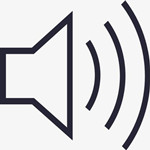Master PDF Editor(PDF编辑工具)v5.4.22 官方版破解版
免费软件- 软件大小:28.8M
- 软件语言:简体中文
- 更新时间: 2021-12-24
- 软件类型:国产软件
- 运行环境:win系统
- 软件等级 :
大雀下载地址
- 介绍说明
- 下载地址
- 相关推荐
master pdf editor破解版是一款非常实用的办公软件,用于处理多功能的PDF文档,能够方便地修改PDF文档中的文字、图片等内容,导入/导出PDF页面为JPG、TIFF、PNG或BMP格式,支持转换成PDF,反之亦然。该办公软件能够将多个文件合并为一个文件,将一个源文档拆分为多个文档,还可以对PDF文件进行注释、签名和加密,能文件能够多样化的使用并且更加的安全。


主PDF编辑器可以添加文本以任何格式的文件或编辑现有文本。你也可以插入任何图片文件,选择和移动对象在PDF文件,改变对象的大小,保存的图像文件或复制到剪贴板。
2.注释PDF文档
强大的注释工具如便条、测量工具、形状,以及增强的编辑功能,用删除线、下划线和突出的功能将使您的工作更轻松。创造独特的邮票和使用审查文件时或者定义其状态。
3.创建和填写PDF表单
PDF编辑器可以很简单编辑等不同类型的按钮,交互式PDF表单的文本字段,复选框等等,以及实现事件处理程序的预定义的用户行为。自动计算和数据验证JavaScript的支持。
4.光学文字识别
光学文字识别允许快速和有效的使文本选择搜索,并在扫描文件或文件的图像编辑。
5.页面操作
Master PDF Editor 破解版允许合并和拆分PDF文件。它使你能够简单方便的移动、删除、插入和旋转文档页面和改变它们的大小。
6.书签
创建、编辑和删除书签。添加指定的页或段快速创建文档的导航书签和有效地查找所需的信息。
7.PDF虚拟打印机
掌握PDF编辑器安装PDF虚拟打印机,让你轻松打印任何文件从不同的应用程序,支持打印(例如,微软的Word和Excel或者OpenOffice)。PDF虚拟打印机是包含在Windows版。
8.数字签名
检查数字签名、数字证书和创建新的文件上签字。PDF数字签名是对纸质文件的手写签名的模拟,所以签署文件的接收者可以在其真实性有信心。为了使用这一功能,它需要有一个数字签名的密钥证书。
9.创建PDF文件
PDF可以直接从扫描仪进行文档创建。掌握PDF编辑器允许从现有文件创建文档,创建空文件或插入附加信息的空页。
【软件特色】
1.编辑PDF文本、图像和页面编辑功能。
2.创建新的PDF或编辑现有的。
3.在PDF文件添加和/或编辑书签。
4.加密和/或保护PDF文件使用128位加密。
5.XPS文件转换成PDF。
6.添加PDF控制(包括按钮、复选框、列表等)到您的PDF文件。
7.导入/导出PDF页为常见的图形格式包括BMP,JPG,PNG,TIFF。
8.分裂和合并PDF文件。
9.JavaScript支持。
10.动态XFA形式的支持。
11.验证表单和计算值。
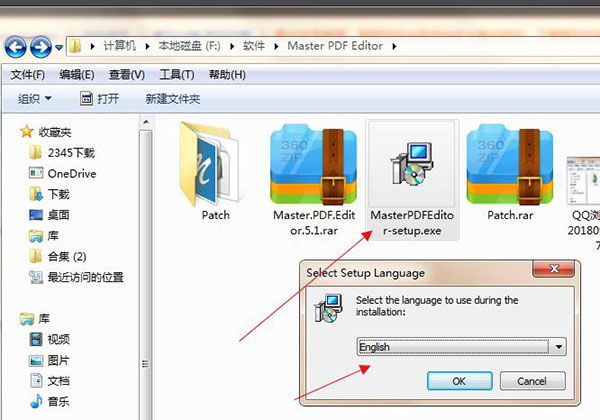
2、点击|next
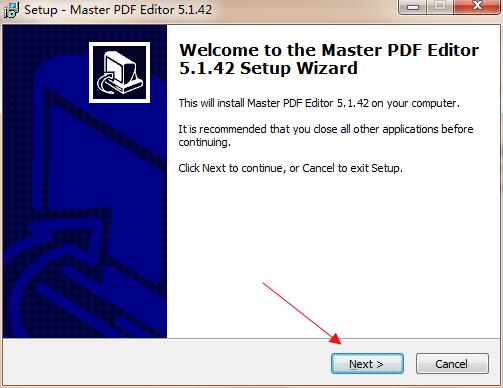
3、选择“I accept the agreement”然后点击“next”
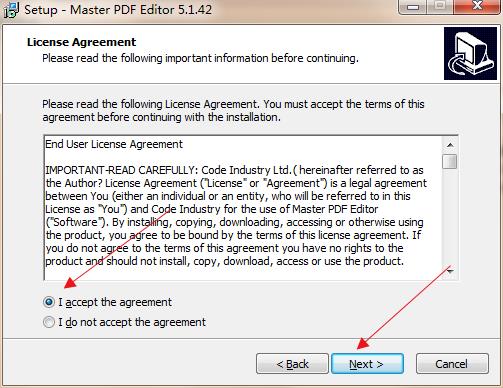
4、点击“install”
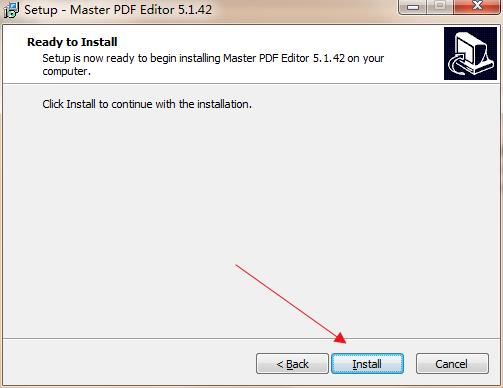
5、软件真正安装,请耐心等待

6、安装完成,点击“finish”即可

7、安装完成后回到桌面找到软件,然后点击鼠标右键——打开文件位置
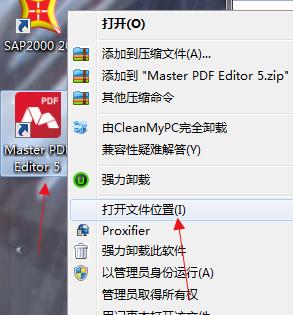
8、将数据包中提供的注册机“ProjectMasterPDF5.exe”复制到上一步打开的文件目录下并运行,根据系统类型选择文件,然后点击patch即可破解
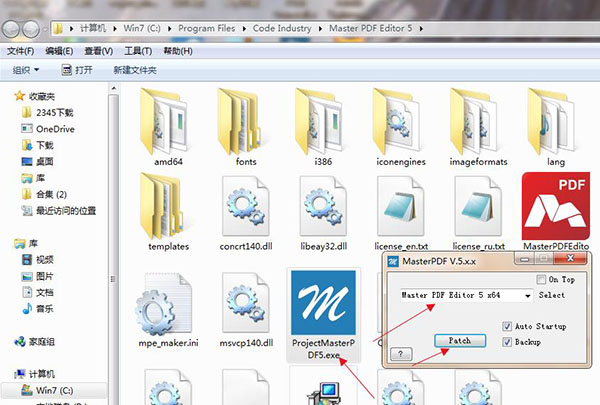
1、打开软件,点击右上角的“tools”
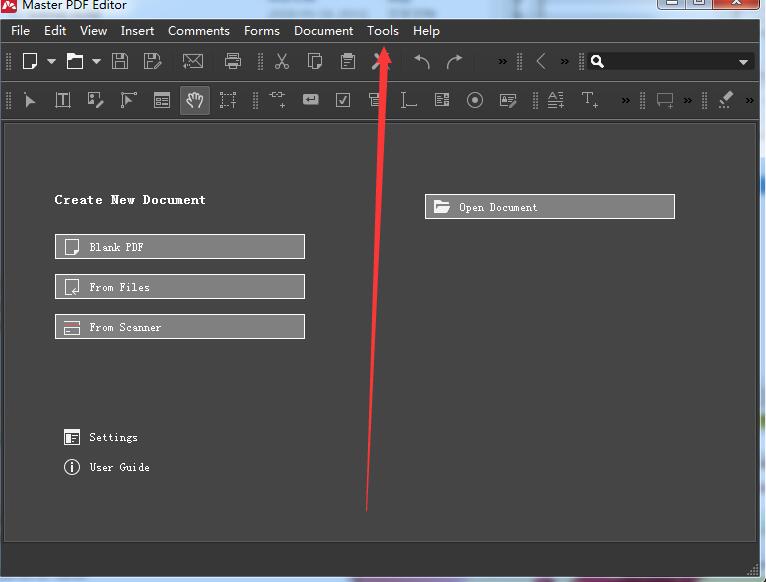
2、点击“language”
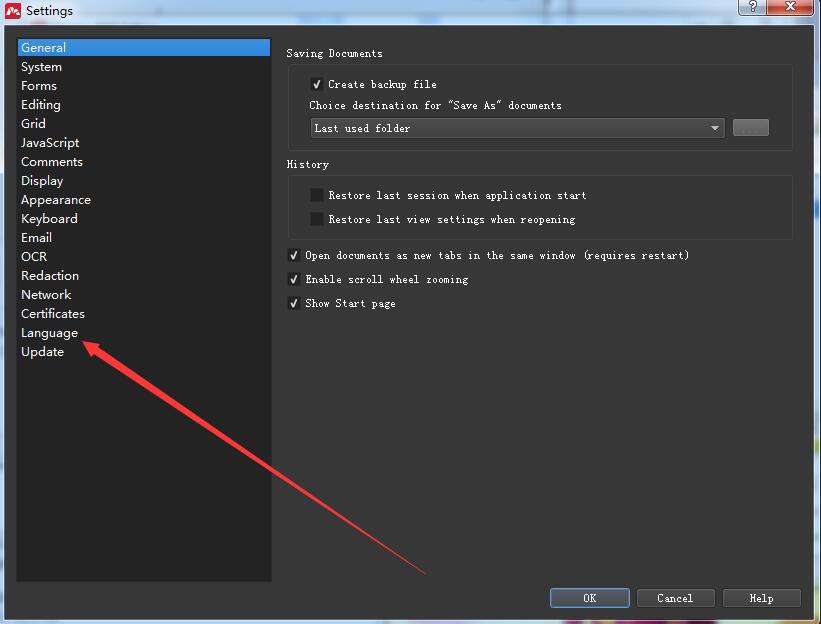
3、选择“Chinese-simplified”
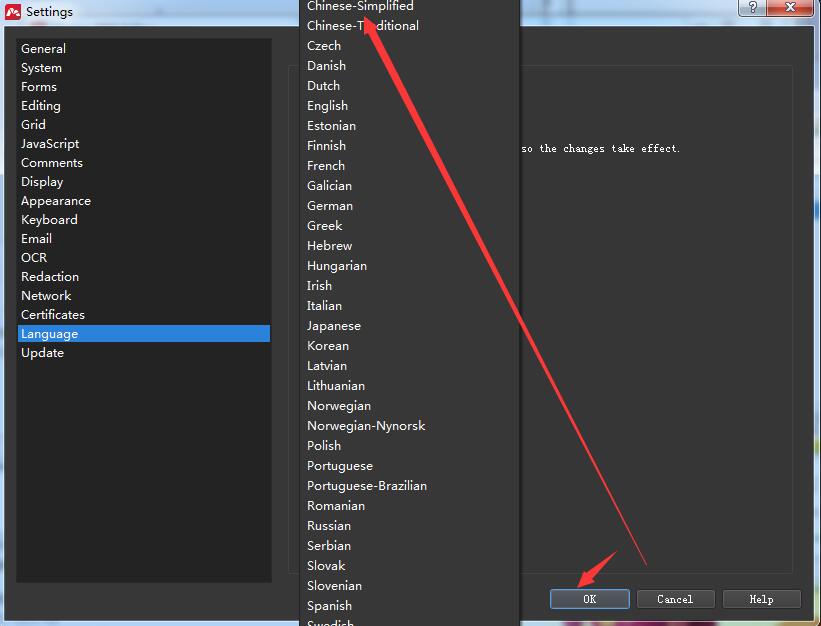
将文本插入PDF文档
要将文本对象插入页面,请单击工具栏上的“ 插入文本” 按钮或使用“ 插入”>“文本”菜单或按Ctrl + T,然后单击页面上您希望此文本对象所在的位置并键入文本。单击编辑框外的任意位置或按Esc完成编辑。
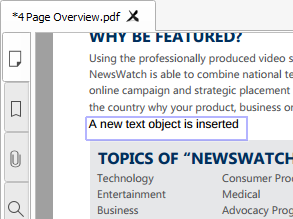
编辑文字
要编辑PDF文档中的文本,请使用“ 编辑文档” 工具或“ 编辑文本” 工具选择文本对象。然后双击要修改的文本对象。
改变文本的样式
您可以在“ 对象检查器”面板中更改文本的字体名称,字体大小,颜色和样式。通过单击右侧面板上的按钮或按Ctrl + F11打开Object Inspector。
打开字体部分:

在这里,您可以选择字体大小和族,指定字体类型和颜色,以及调整字符和单词间距以及行高。
移动文本并调整其大小
与任何其他PDF对象一样,可以调整文本对象的大小并将其移动到其他位置。您可以在本节中了解如何移动和调整对象大小。
旋转文字
您有两种旋转文本的方法:
1.bject Inspector中指定旋转角度
2.转换矩阵
对齐页面上的文本对象
您可以使用工具栏上或“ 编辑”菜单中的“ 对齐”命令对齐文本对象。
注意:不要混淆页面上的文本对象与格式化文本对象中的对齐文本。
复制和粘贴文本
复制自
如果要从某些文本对象复制文本以将其粘贴到另一个应用程序或其他对象,请按照下列步骤操作:
选择工具栏上或“ 工具”菜单中的“ 选择文本” 工具(Alt + 7)。鼠标光标将变为十字准线。
按住鼠标按钮并将选择矩形拖动到要选择的文本上
右键单击并选择复制在上下文菜单或按下Ctrl + C键。
然后,您可以将此文本粘贴到任何您想要的位置。
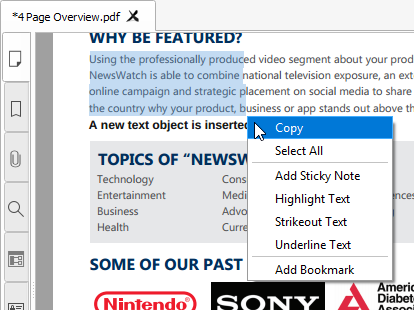
注意:这只会复制文本,而不是文本对象本身。此处描述了复制和粘贴对象。
粘贴到
如果要将从其他源复制的文本粘贴到PDF页面,则应在文档中插入文本对象或格式化文本对象,然后将文本从剪贴板粘贴到编辑框。
在这里,我们将以前复制的文本粘贴到新的PDF文档中。
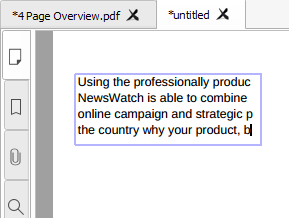
如何设置PDF的页眉和页脚
Master PDF Editor允许在PDF文档中添加页眉和页脚。此元素可能包含文本,页码或日期。为方便起见,每个页眉和页脚字段分为左,右和中。对于页眉和页脚,可以设置大小,字体,样式,颜色并指定页眉和页脚将显示的页数。可以在单个文档中使用不同的页眉和页脚,并且可以保存它们的设置以供以后使用。
添加页眉和页脚
要向PDF文档添加页眉和页脚,请使用文档 - > 页眉和页脚 - > 添加。
在对话窗口中指定以下设置:

已保存的设置:已保存的自定义页眉和页脚的列表。
要添加其他模板,请指定所需设置,然后按“保存”。在新对话窗口中指定模板名称。
要删除模板,请在已保存模板的列表中选择该模板,然后按Delete键。
字体:设置字体系列,大小和颜色,或加下划线文本以突出显示它。
字体设置应用于文档中的所有页眉和页脚。
边距:
单位选择单位以指定距离。
左边距 - 从文档边缘到页眉和页脚左边缘的距离。
右边距 - 从文档边缘到右边缘页眉和页脚的距离。
上边距 - 从文档边缘到标题的距离。
底部边距 - 从文档边缘到页脚的距离。
文本:插入页眉和页脚文本。
插入页码:将页码添加到页眉或页脚。
插入日期:向页眉或页脚添加日期。
页码和日期格式:
日期格式 - 设置日期格式。
页码格式 - 设置页码格式。
起始页码 - 设置第一个数字以开始页数。
页面范围选项...:指定页面范围以添加页眉或页脚。
删除所有页眉和页脚。
要删除页眉和页脚,请使用文档 - > 页眉和页脚 - > 删除菜单项。 文档中的所有页眉和页脚都将被删除。
如何在PDF中的添加和删除水印
水印是位于文档内容后面的文本或图像。通常它包含信息,识别文档作者。您可以指定尺寸,字体,样式,颜色,页面位置,显示水印的页数等。来自PDF文件的图像也可以用作水印。可以在单个文件中使用不同的水印,并且每个页面可以具有多个水印。
可以保存水印设置以供以后使用。
添加水印。
1、要将水印添加到PDF文档,请使用“ 文档” >“ 水印” >“ 添加”菜单项。
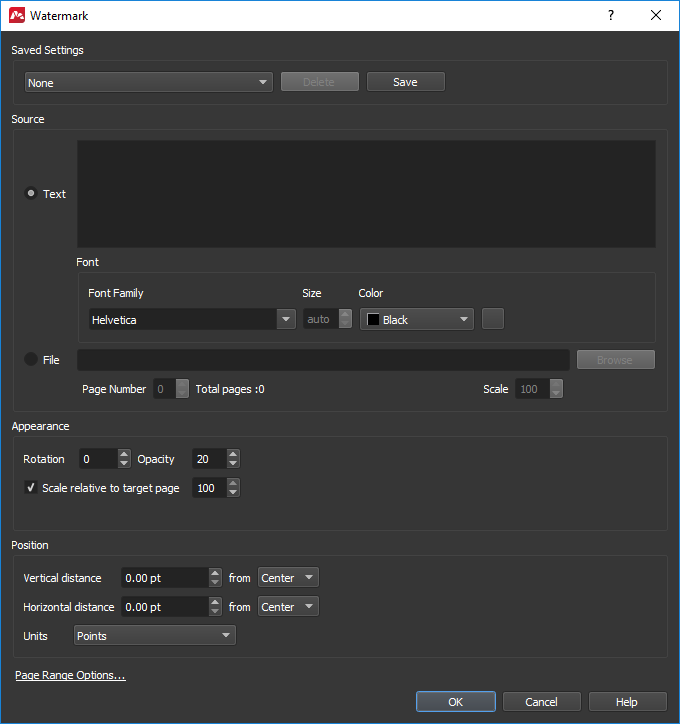
2、保存的设置保存的水印模板列表。
要添加模板,请设置所需的水印参数,然后按“ 保存”。在弹出窗口中指定模板的标题。
要删除模板,请在已保存设置列表中选择该模板,然后按Delete键。
3、文件如果选中此选项,则从PDF或图像文件加载的图像将用作水印源。
浏览 - 选择水印的源PDF或图像文件。
页码 - 源文件中用作水印的页面编号。(源文件的页数将显示在总页数中)
缩放 - 从PDF文件缩放水印到源图像。要激活此选项,请删除“外观”>“相对于目标页面标记缩放”。
4、来源选择水印来源。它可以是文字或图像。
文本如果选中此选项,则插入的文本将是水印的源材料。
字体 - 您可以在此处设置水印文本字体的选项:字体系列,大小,颜色下划线。
5、外观插入图像的外观设置。
旋转 - 相对于文档页面的旋转值(以度为单位)。
不透明度 - 不透明度值(百分比)。
相对于目标页面的缩放 - 相对于将插入的页面的水印比例。
6、位置在文档页面上设置水印位置。
垂直距离 - 垂直水印偏移相对于所选位置的值:顶部,中心或底部。
水平距离 - 相对于所选位置的水平水印偏移值:顶部,中心或底部。
单位 - 指定偏移距离的测量单位。
7、Pages Range选项添加水印的页数。
删除所有水印。
要删除水印,请使用“ 文档” >“ 水印” >“ 删除”。将删除文档中的所有水印。
【快捷热键】

【软件介绍】
Master PDF Editor是一款很方便的pdf编辑工具,可以对pdf文件中的文字、图片等内容进行编辑,并支持将PDF文件导出为多种图片格式
【功能介绍】
1.修改文本和对象主PDF编辑器可以添加文本以任何格式的文件或编辑现有文本。你也可以插入任何图片文件,选择和移动对象在PDF文件,改变对象的大小,保存的图像文件或复制到剪贴板。
2.注释PDF文档
强大的注释工具如便条、测量工具、形状,以及增强的编辑功能,用删除线、下划线和突出的功能将使您的工作更轻松。创造独特的邮票和使用审查文件时或者定义其状态。
3.创建和填写PDF表单
PDF编辑器可以很简单编辑等不同类型的按钮,交互式PDF表单的文本字段,复选框等等,以及实现事件处理程序的预定义的用户行为。自动计算和数据验证JavaScript的支持。
4.光学文字识别
光学文字识别允许快速和有效的使文本选择搜索,并在扫描文件或文件的图像编辑。
5.页面操作
Master PDF Editor 破解版允许合并和拆分PDF文件。它使你能够简单方便的移动、删除、插入和旋转文档页面和改变它们的大小。
6.书签
创建、编辑和删除书签。添加指定的页或段快速创建文档的导航书签和有效地查找所需的信息。
7.PDF虚拟打印机
掌握PDF编辑器安装PDF虚拟打印机,让你轻松打印任何文件从不同的应用程序,支持打印(例如,微软的Word和Excel或者OpenOffice)。PDF虚拟打印机是包含在Windows版。
8.数字签名
检查数字签名、数字证书和创建新的文件上签字。PDF数字签名是对纸质文件的手写签名的模拟,所以签署文件的接收者可以在其真实性有信心。为了使用这一功能,它需要有一个数字签名的密钥证书。
9.创建PDF文件
PDF可以直接从扫描仪进行文档创建。掌握PDF编辑器允许从现有文件创建文档,创建空文件或插入附加信息的空页。
【软件特色】
1.编辑PDF文本、图像和页面编辑功能。2.创建新的PDF或编辑现有的。
3.在PDF文件添加和/或编辑书签。
4.加密和/或保护PDF文件使用128位加密。
5.XPS文件转换成PDF。
6.添加PDF控制(包括按钮、复选框、列表等)到您的PDF文件。
7.导入/导出PDF页为常见的图形格式包括BMP,JPG,PNG,TIFF。
8.分裂和合并PDF文件。
9.JavaScript支持。
10.动态XFA形式的支持。
11.验证表单和计算值。
【安装破解教程】
1、下载数据包并解压,双击MasterPDFEditor-setup.exe进入安装,按提示选择English,精通其他语言的朋友可自行选择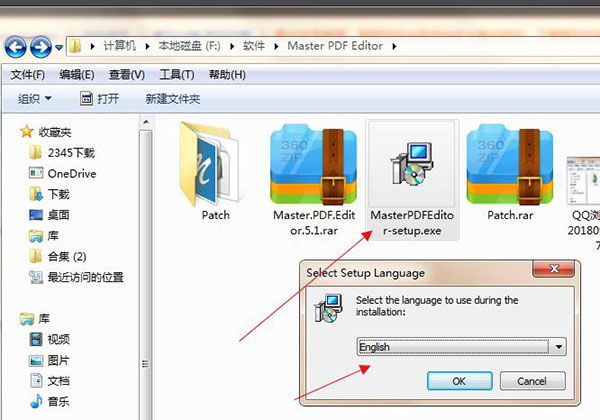
2、点击|next
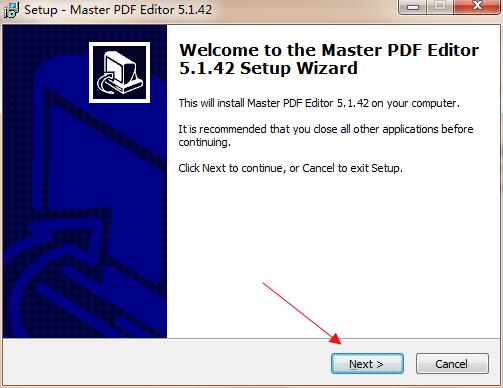
3、选择“I accept the agreement”然后点击“next”
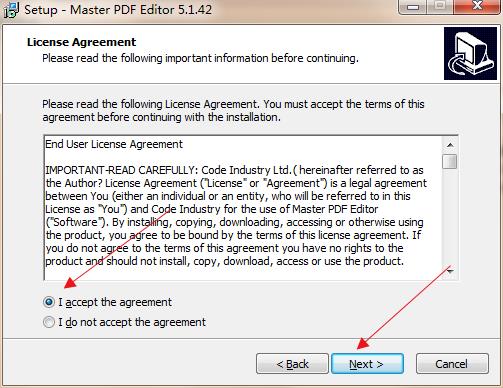
4、点击“install”
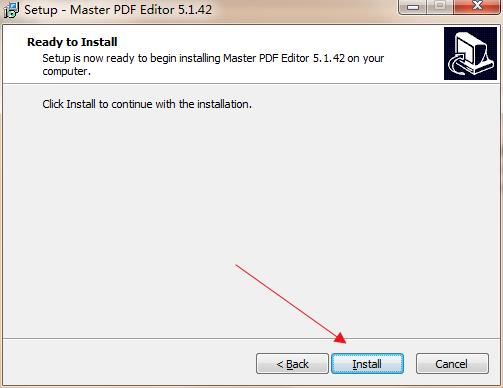
5、软件真正安装,请耐心等待

6、安装完成,点击“finish”即可

7、安装完成后回到桌面找到软件,然后点击鼠标右键——打开文件位置
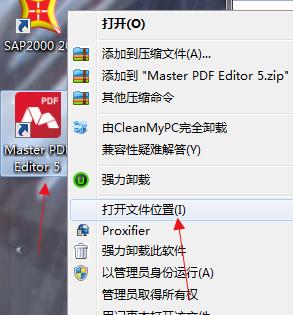
8、将数据包中提供的注册机“ProjectMasterPDF5.exe”复制到上一步打开的文件目录下并运行,根据系统类型选择文件,然后点击patch即可破解
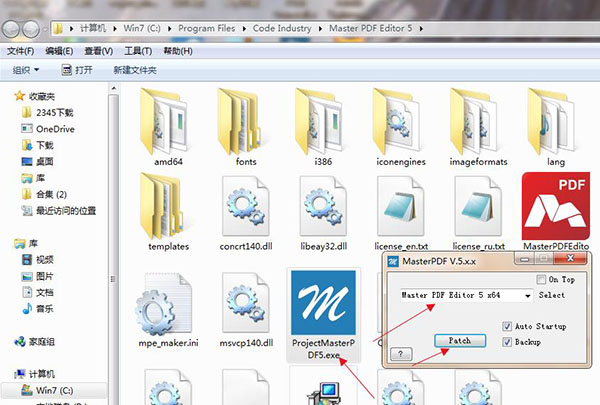
【中文设置】
master pdf editor怎么设置中文?1、打开软件,点击右上角的“tools”
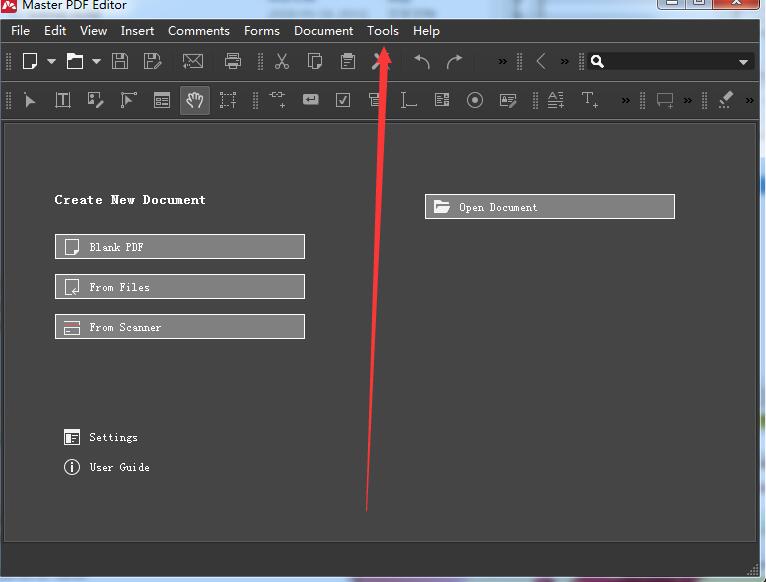
2、点击“language”
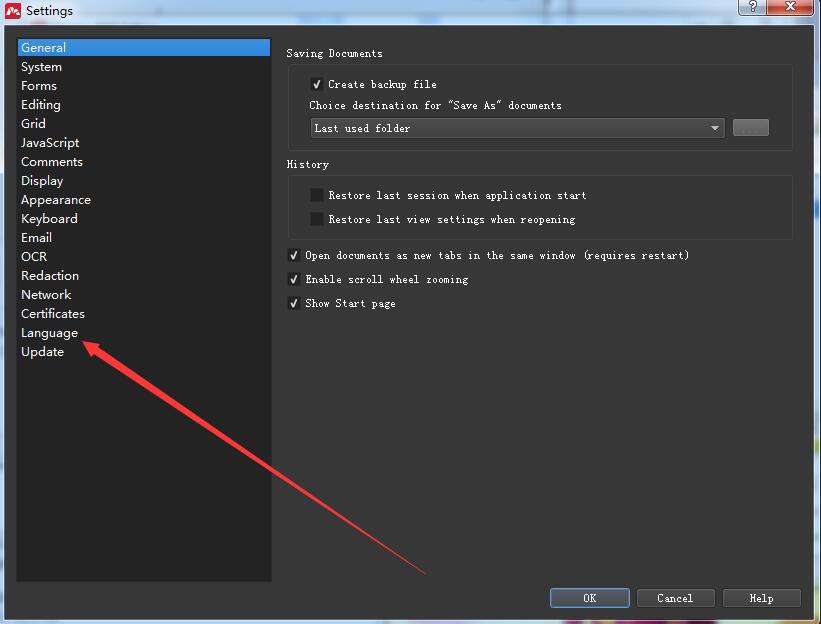
3、选择“Chinese-simplified”
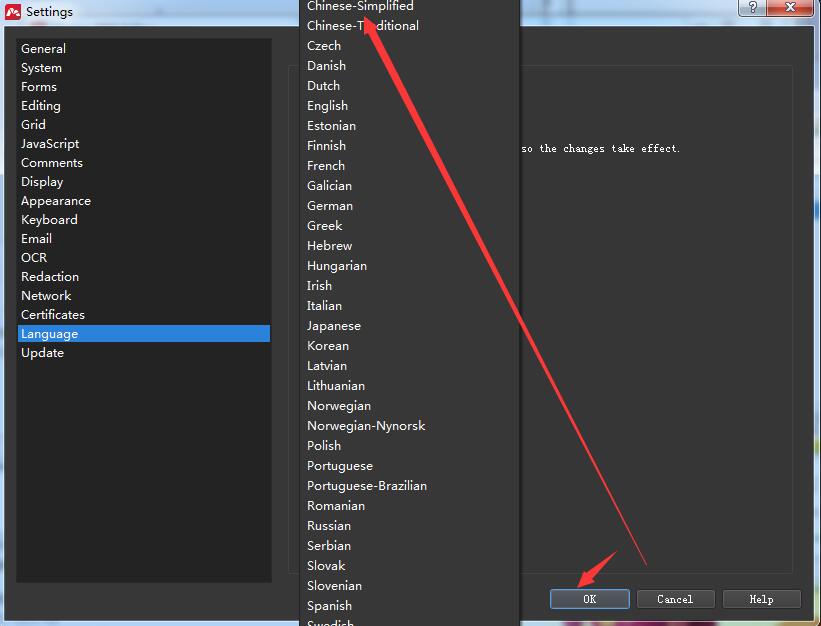
【使用教程】
如何编辑PDF文档中的文本将文本插入PDF文档
要将文本对象插入页面,请单击工具栏上的“ 插入文本” 按钮或使用“ 插入”>“文本”菜单或按Ctrl + T,然后单击页面上您希望此文本对象所在的位置并键入文本。单击编辑框外的任意位置或按Esc完成编辑。
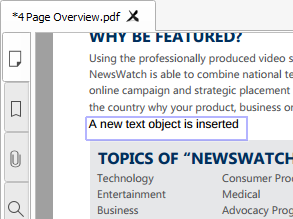
编辑文字
要编辑PDF文档中的文本,请使用“ 编辑文档” 工具或“ 编辑文本” 工具选择文本对象。然后双击要修改的文本对象。
改变文本的样式
您可以在“ 对象检查器”面板中更改文本的字体名称,字体大小,颜色和样式。通过单击右侧面板上的按钮或按Ctrl + F11打开Object Inspector。
打开字体部分:

在这里,您可以选择字体大小和族,指定字体类型和颜色,以及调整字符和单词间距以及行高。
移动文本并调整其大小
与任何其他PDF对象一样,可以调整文本对象的大小并将其移动到其他位置。您可以在本节中了解如何移动和调整对象大小。
旋转文字
您有两种旋转文本的方法:
1.bject Inspector中指定旋转角度
2.转换矩阵
对齐页面上的文本对象
您可以使用工具栏上或“ 编辑”菜单中的“ 对齐”命令对齐文本对象。
注意:不要混淆页面上的文本对象与格式化文本对象中的对齐文本。
复制和粘贴文本
复制自
如果要从某些文本对象复制文本以将其粘贴到另一个应用程序或其他对象,请按照下列步骤操作:
选择工具栏上或“ 工具”菜单中的“ 选择文本” 工具(Alt + 7)。鼠标光标将变为十字准线。
按住鼠标按钮并将选择矩形拖动到要选择的文本上
右键单击并选择复制在上下文菜单或按下Ctrl + C键。
然后,您可以将此文本粘贴到任何您想要的位置。
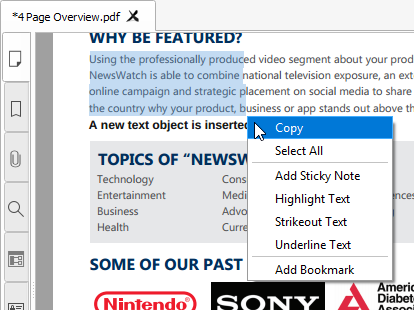
注意:这只会复制文本,而不是文本对象本身。此处描述了复制和粘贴对象。
粘贴到
如果要将从其他源复制的文本粘贴到PDF页面,则应在文档中插入文本对象或格式化文本对象,然后将文本从剪贴板粘贴到编辑框。
在这里,我们将以前复制的文本粘贴到新的PDF文档中。
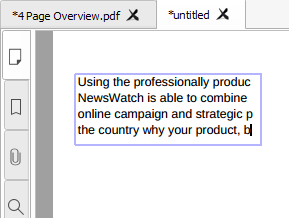
如何设置PDF的页眉和页脚
Master PDF Editor允许在PDF文档中添加页眉和页脚。此元素可能包含文本,页码或日期。为方便起见,每个页眉和页脚字段分为左,右和中。对于页眉和页脚,可以设置大小,字体,样式,颜色并指定页眉和页脚将显示的页数。可以在单个文档中使用不同的页眉和页脚,并且可以保存它们的设置以供以后使用。
添加页眉和页脚
要向PDF文档添加页眉和页脚,请使用文档 - > 页眉和页脚 - > 添加。
在对话窗口中指定以下设置:

已保存的设置:已保存的自定义页眉和页脚的列表。
要添加其他模板,请指定所需设置,然后按“保存”。在新对话窗口中指定模板名称。
要删除模板,请在已保存模板的列表中选择该模板,然后按Delete键。
字体:设置字体系列,大小和颜色,或加下划线文本以突出显示它。
字体设置应用于文档中的所有页眉和页脚。
边距:
单位选择单位以指定距离。
左边距 - 从文档边缘到页眉和页脚左边缘的距离。
右边距 - 从文档边缘到右边缘页眉和页脚的距离。
上边距 - 从文档边缘到标题的距离。
底部边距 - 从文档边缘到页脚的距离。
文本:插入页眉和页脚文本。
插入页码:将页码添加到页眉或页脚。
插入日期:向页眉或页脚添加日期。
页码和日期格式:
日期格式 - 设置日期格式。
页码格式 - 设置页码格式。
起始页码 - 设置第一个数字以开始页数。
页面范围选项...:指定页面范围以添加页眉或页脚。
删除所有页眉和页脚。
要删除页眉和页脚,请使用文档 - > 页眉和页脚 - > 删除菜单项。 文档中的所有页眉和页脚都将被删除。
如何在PDF中的添加和删除水印
水印是位于文档内容后面的文本或图像。通常它包含信息,识别文档作者。您可以指定尺寸,字体,样式,颜色,页面位置,显示水印的页数等。来自PDF文件的图像也可以用作水印。可以在单个文件中使用不同的水印,并且每个页面可以具有多个水印。
可以保存水印设置以供以后使用。
添加水印。
1、要将水印添加到PDF文档,请使用“ 文档” >“ 水印” >“ 添加”菜单项。
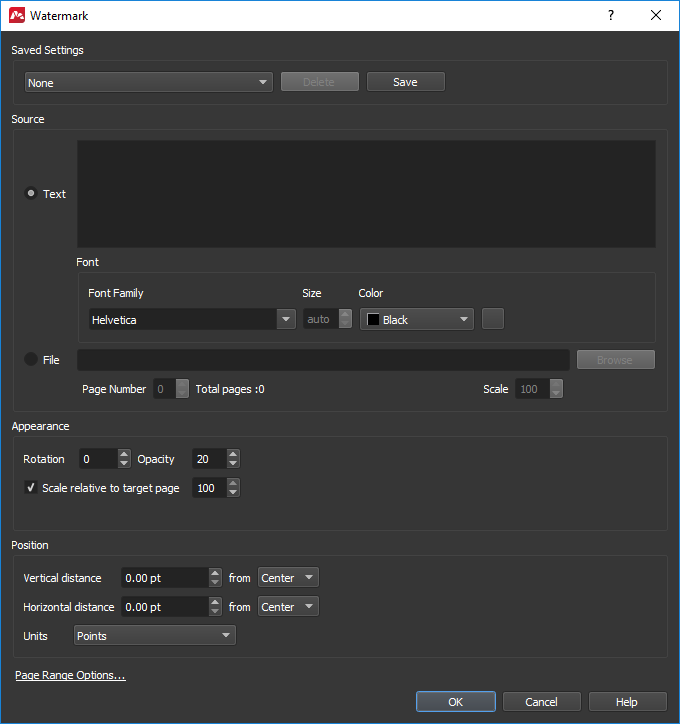
2、保存的设置保存的水印模板列表。
要添加模板,请设置所需的水印参数,然后按“ 保存”。在弹出窗口中指定模板的标题。
要删除模板,请在已保存设置列表中选择该模板,然后按Delete键。
3、文件如果选中此选项,则从PDF或图像文件加载的图像将用作水印源。
浏览 - 选择水印的源PDF或图像文件。
页码 - 源文件中用作水印的页面编号。(源文件的页数将显示在总页数中)
缩放 - 从PDF文件缩放水印到源图像。要激活此选项,请删除“外观”>“相对于目标页面标记缩放”。
4、来源选择水印来源。它可以是文字或图像。
文本如果选中此选项,则插入的文本将是水印的源材料。
字体 - 您可以在此处设置水印文本字体的选项:字体系列,大小,颜色下划线。
5、外观插入图像的外观设置。
旋转 - 相对于文档页面的旋转值(以度为单位)。
不透明度 - 不透明度值(百分比)。
相对于目标页面的缩放 - 相对于将插入的页面的水印比例。
6、位置在文档页面上设置水印位置。
垂直距离 - 垂直水印偏移相对于所选位置的值:顶部,中心或底部。
水平距离 - 相对于所选位置的水平水印偏移值:顶部,中心或底部。
单位 - 指定偏移距离的测量单位。
7、Pages Range选项添加水印的页数。
删除所有水印。
要删除水印,请使用“ 文档” >“ 水印” >“ 删除”。将删除文档中的所有水印。
【快捷热键】
| 文件菜单 | 窗口和Linux |
| 新 | Ctrl + N |
| 打开 | Ctrl + O. |
| 保存 | Ctrl + S. |
| 另存为 | Ctrl + Shift + S. |
| 保存优化为 | Ctrl + Alt + S. |
| 打印 | Ctrl + P. |
| 打印预览 | Ctrl + Shift + P. |
| 属性 | Ctrl + D. |
| 关 | Ctrl + W |
| 出口 | Alt + F |
| 编辑菜单 | 窗口和Linux |
| 解开 | Ctrl + Z. |
| 重做 | Ctrl + Y. |
| 切 | Ctrl + X. |
| 复制 | Ctrl + C. |
| 粘贴 | Ctrl + V. |
| 粘贴到多个页面 | Ctrl + Shift + V. |
| 删除 | 德尔 |
| 全选 | Ctrl + A. |
| 发送回 | Ctrl + Shift + - |
| 带到前面 | Ctrl + Shift ++ |
下载地址
- PC版
- 电信高速下载
- 联通高速下载
- 广东电信下载
- 山东电信下载
默认解压密码:www.daque.cn
如需解压,请在本站下载飞压软件进行解压!